DXGI_ERROR_DEVICE_HUNG Hatasını Düzeltmenin 9 Etkili Yolu

DirectX DXGI_ERROR_DEVICE_HUNG 0x887A0006 hatasını grafik sürücülerini ve DirectX
Microsoft Edge'in güncellenmiş sürümlerinde, bir dosyayı indirdiğinizde, indirme menüsünün artık en üstte göründüğünü fark etmişsinizdir. Bu, tarayıcının davranışında büyük bir değişikliktir. Bu yeni özelliğin hayranı değilseniz, geri değiştirebilirsiniz. İndirilenlerin daha önce olduğu gibi sol alt köşede nasıl görüntüleneceği aşağıda açıklanmıştır.
Microsoft Edge'de bir dosya indirdiğinizde, indirme yöneticisi artık tarayıcının sağ üst köşesinde görünür. Buradan, İndirilenler klasöründe göstermek için klasör simgesini tıklatabilirsiniz. Ayrıca çöp kutusu düğmesini tıklayıp silebilirsiniz. Dosya indirilirken yalnızca birkaç dakika görünür.

Edge'in İndirme Yöneticisini Tekrar Altta Göstermesini Sağlayın
İndirmelerin daha önce olduğu gibi davranmasını tercih ederseniz, yapabilirsiniz. Masaüstündeki Edge kısayoluna gizli bir komut satırı parametresi girmeniz yeterlidir.
Başlamak için Microsoft Edge masaüstü kısayoluna sağ tıklayın ve menüden Özellikler'i seçin.

Alternatif olarak, Başlat menüsünden Edge'i açarsanız, Windows Tuşu + R klavye kısayolunu kullanın . Ardından, Çalıştır iletişim kutusuna aşağıdaki yolu yazın veya kopyalayıp yapıştırın ve Enter'a basın veya Tamam'ı tıklayın .
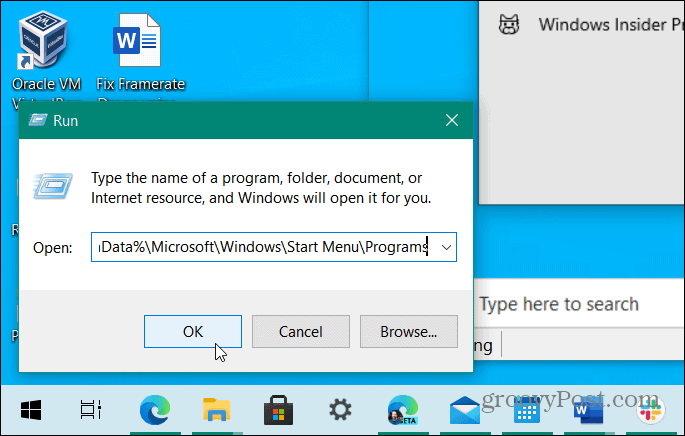
Açılan klasörde aşağı kaydırın ve Edge kısayolunuzu bulun. Ardından sağ tıklayın ve Özellikler'i seçin .

Şimdi Kısayol Özellikleri iletişim kutusunda, henüz seçili değilse Kısayol sekmesinin seçili olduğundan emin olun . Ardından, alıntıdan sonra imleci Hedef alanına yerleştirin ve Boşluk çubuğuna basın . Ardından aşağıdaki dizeyi girin:
--disable-features=msDownloadsHub
Dizeyi girdikten sonra , değişikliğin etkili olması için Uygula'yı ve ardından Tamam'ı tıklayın.

Hepsi bu kadar. Şimdi, bir dahaki sefere bir dosya indirdiğinizde, tarayıcının sol alt köşesindeki İndirme Yöneticisinde görünecektir. Oradan, üç nokta düğmesini tıklayabilir ve klasörde gösterme, dosyayı silme, bu tür dosyaları her zaman açma ve daha fazlasını yapma seçeneğine sahip olabilirsiniz.

Microsoft'un tarayıcısı hakkında daha fazla bilgi için özel temaların nasıl uygulanacağına veya Edge Web Capture aracının nasıl kullanılacağına bakın .
DirectX DXGI_ERROR_DEVICE_HUNG 0x887A0006 hatasını grafik sürücülerini ve DirectX
Omegle
Kimlik bilgilerinizle uğraşmak yanlış veya süresi dolmuş. Lütfen tekrar deneyin veya şifre hatanızı sıfırlayın, ardından burada verilen düzeltmeleri izleyin…
DirectX güncelleme, çözünürlük ayarlarını yapılandırma ve diğer düzeltmeler ile Red Dead Redemption 2 Tam Ekran Çalışmıyor sorununu çözün.
Amazon Fire TV
Sims 4 Sim uyku sorunu ile ilgili kesin çözümler ve ipuçları için makaleyi okuyun. Sim
Facebook Messenger
Realtek PCIe GBE Ailesi Denetleyicinizin Neden Çalışmadığını Bilin. Realtek PCIe GBE ailesi denetleyici sorununu çözmeye yönelik düzeltmelerle birlikte.
Slayttan slayda atlamak yerine sunumunuzu daha keyifli hale getirebilirsiniz. PowerPoint
Apple Kimliği mesajınızı ayarlamak birkaç dakika sürebilir mesajını alırsanız, telefonunuzu yeniden başlatmayı deneyin veya daha fazla zaman verin. Burada daha fazla adım:


![Red Dead Redemption 2 Tam Ekran Çalışmıyor [6 DÜZELTME] Red Dead Redemption 2 Tam Ekran Çalışmıyor [6 DÜZELTME]](https://luckytemplates.com/resources1/images2/image-5310-0408150314995.jpg)

![Sims 4 Sim Uyuyamıyor Sorunu Nasıl Çözülür? [KANITLANMIŞ YOLLAR] Sims 4 Sim Uyuyamıyor Sorunu Nasıl Çözülür? [KANITLANMIŞ YOLLAR]](https://luckytemplates.com/resources1/images2/image-6501-0408151119374.png)


